Anycubic Vyper: Einstieg in den 3D-Druck einfach gemacht

Nachdem ich euch in meinem letzten Gastartikel in den Resin-3D-Druck eingeführt habe, darf der „klassische“ FDM-Druck nicht fehlen. Da trifft es sich super, dass Anycubic im letzten Jahr den Anycubic Vyper auf den Markt gebracht hat, der meiner Meinung ideal für Einsteiger ist. Mehr dazu im folgenden Test.
Anycubic hatte Mitte 2021 den Anycubic Vyper vorgestellt, der jedoch erst ab Ende 2021 bei uns in größerer Stückzahl verfügbar gewesen ist. Der UVP liegt aktuell bei 369 Euro, bei Amazon bekommt ihr ihn aber bereits zu einem günstigeren Preis. Anycubic selbst ist ein alter Hase im Bereich 3D-Drucker und in der Maker-Szene beliebt. Durch die einfache Montage mit nur 6 Schrauben und der Auto-Leveling-Funktion, ist der 3D-Drucker ideal für Einsteiger. Zusätzlich bietet der Bauraum Platz für Drucke mit einer Höhe von bis zu 260 mm. Damit bietet der Vyper mehr Platz als vergleichbare 3D-Drucker.
Der Drucker ist mit einem neuen 32-Bit-Motherboard und einem leistungsstarken Hauptprozessor mit Cortex-M3-Architektur ausgestattet. Die Integration von TMC2209 Treibern ermöglicht dem Motherboard einen leiseren Druckvorgang. Die Druckgeschwindigkeit soll bis zu 30 % schneller sein als bei den Vorgängern.

Technische Eckdaten Anycubic Vyper
- Drucktechnologie FDM (Fused Deposition Modeling)
- Maschinengröße 508 x 457 x 516 mm (L/B/H)
- Bauraum 245 x 245 x 260 mm (L/B/H)
- Maximale Druckauflösung 0,1 mm
- Druckgeschwindigkeit bis zu 180 mm/s
- Nozzel E3D Volcano Hotend, 0,4-mm
- Druckbett Beheizbar bis zu 110° C
- Extruder Bowden-Doppelzahn-Extruder mit zwei Lüfter und bis zu 260° C
- Sonstige Funktionen Filamentsensor, LED-Beleuchtung, Fortsetzungsfunktion bei Unterbrechungen, vollautomatische-Leveling-Funktion, magnetische Druckauflage, Riemenspanner und Schublade mit Werkzeug
- Unterstützte Materialien (lt. Hersteller) PLA, TPU, ABS, PETG, Holz-Filament
- Display 4,3-Zoll-Touchscreen
- Konnektivität microSD (mit USB-Adapter) und USB inkl. TMC2209 Treiber
- Mainboard Cortex M3 32-Bit
- Empfohlene Software Cura
- Unterstützte Formate .STL, .OBJ, .AMF
- Stromversorgung 100 V / 240 V AC, 50/60 Hz
Lieferung und Aufbau
Der Lieferumfang besteht neben dem Drucker noch aus einem Handbuch, Stromkabel, USB-Kabel, Teststück Filament, Plastikspachtel, Speicherkarte, USB-Adapter, 2 Ersatz-Nozzel, Kabelbinder, Zange, Extrudernadel und passendem Inbus-Schlüssel. Wenn man die Einzelteile ausgepackt und sortiert hat, braucht man nur 10 Minuten Aufbauzeit. Das habe ich bei anderen Druckern schon anders erlebt. Selbst handwerklich unbegabte Menschen sollten hier keine Probleme haben. 6 Schrauben, ein paar Stecker, fertig – alles in der Anleitung verständlich bebildert bzw. sogar am Gerät beschriftet.

Achtet nach dem Aufbau darauf, dass ihr alle Transportsicherungen entfernt, auch die, die sich unter dem Heizbett befindet um es zu fixieren. Aufgebaut sieht der Vyper wie jeder normale FDM-Drucker aus: ein Heizbett, Druckkopf, der an 2 Achsen befestigt ist, Filemanthalter, Bedienelement. Der 3D-Drucker hat eine Größe von 245 x 245 x 260 mm (L/B/H). Ein Schienensystem verbindet das Druckbett, welches sich in der Y-Achse bewegt, mit dem in der X- und Y-Achse beweglichen Druckkopf. Der Filamenthalter an der linken Seite und der Extruder sind gewöhnlich. Im direkten Vergleich mit anderen Geräten fallen das große Farb-Display und die magnetische haftende PEI-Druckplatte mit aufgerauter Oberfläche auf, die eine einfachere Handhabung bei besserer Haftung verspricht.
Als Extra kommt der Vyper mit einem Filamentsensor, der erkennt, wenn kein Filament mehr gefördert wird. Sollte das der Fall sein, stoppt der Druck und kann zu einem späteren Zeitpunkt fortgesetzt werden (ebenfalls bei einem Stromausfall). Auch eine kleine LED-Beleuchtung am Druckkopf ist ein kleines aber feines Extra, das man in dieser Preisklasse nicht unbedingt erwarten kann. Der 4,3 Zoll große Touchscreen verfügt über eine ordentliche Helligkeit. Die Menüs werden sauber dargestellt und beim Farbschema wechseln sich zum größten Teil Weiß und Blau ab. Die Menüführung ist übersichtlich gestaltet. Als Menü-Sprache beherrscht der Vyper Englisch und Chinesisch. Das Display reagiert schnell und präzise. Der Monitor ist wie das Gehäuse hochwertig verarbeitet.
Leveln, Filament laden und losdrucken
Das Druckbett zu leveln, war bis jetzt immer das größte Gefummel. Ihr müsst die Druckplatte optimal zum Druckkopf ausrichten, damit euer Druckmaterial richtig haftet. Normalerweise passiert das manuell über 4 Rädchen auf der Unterseite der Druckplatte. Mit dem Vyper ist das einfacher. Das automatische Leveling ist das große Plus. Den entsprechenden Menüpunkt auswählen und der Drucker geht die nötigen Schritte automatisch durch. Er fährt dabei 16 vordefinierte Stellen ab und erkennt so die perfekten Abstände zwischen Heizbett und Druckkopf. Möglich ist das über einen Druck-Sensor, welcher im Druckkopf verbaut ist. Dieser erkennt es, wenn die Düse auf dem Druckbett aufsetzt. Die Präzision ist durch die hohe Druckempfindlichkeit des Sensors möglich. Das Leveln dauert wenige Minuten und nach dem Abschluss kann direkt mit dem Drucken losgelegt werden.

Zunächst müsst ihr das Druckmaterial einfädeln: Menüpunkt auswählen und der Drucker beginnt das Filament nach einer kurzen Aufheizphase einzuziehen. Kleiner Hinweis: Bei dem beigelegten Filament handelt es sich nur um eine Probe (ca. 100g). Diese reicht gerade einmal, um den Testdruck durchzuführen. Wenn ihr also einen größeren Druck plant, besorgt euch Filament. Dies gibt es in verschiedenen Materialien und Farben. Hier habe ich eine kleine Übersicht über verschiedene Filamente zusammengestellt und wofür ihr diese einsetzen könnt.
Jetzt ist alles bereit und ihr könnt euren 3D-Druck starten. Alles in allem sollte das nicht länger als 30 Minuten dauern. Wählt dazu die Demodatei von der mitgelieferten SD-Karte aus und startet den Druck. Der Drucker beginnt das Filament auf die Druckplatte aufzutragen. Nach 1,5 Stunden sollte der Druck beendet sein und kann vom Druckbett genommen werden.
Lärm-/ Geruchsbelästigung und Druckqualität
Die neuen Motoren und Treiber sind sehr leise. Man hört bei normaler Druckgeschwindigkeit kaum etwas davon. Dies trifft allerdings leider nicht auf die Lüfter in Druckkopf, Gehäuse und Netzteil zu. Diese sind deutlich zu hören. Daher gibt es bereits zahlreiche Mods, um diese auszutauschen. Im Werkszustand ist es jedoch nicht ratsam, den Drucker direkt neben eurem Schreibtisch aufzustellen. Alternativ könnt ihr euch auch eine Einhausung bauen, um den Drucker zu verstecken. IKEA bietet zahlreiche Teile die in der 3D-Druck Community gerne verbaut werden.
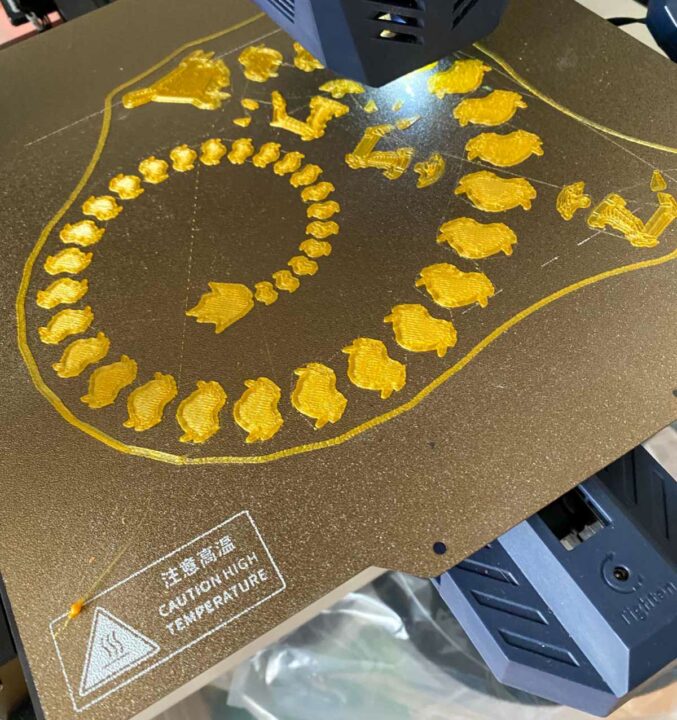
Über Dämpfe oder Gerüche müsst ihr euch keine Sorgen machen. Die gängigste Filament-Art PLA wird auf Basis von Maisstärke hergestellt. Beim Druck kann es je nach Hersteller zu einem leicht süßlichen Duft kommen, kein Vergleich zum Umgang mit den Druckmaterialien des Anycubic Photon Mono X 6K. Das ersten Drucken gefallen mir schon gut für einen Out-of-the-Box-Druck. Hier und da gab es zwar ein paar Schichten, die nicht so sauber waren oder viele Fäden ziehen (Stringing), aber nichts, was man mit ein paar Änderungen an der Drucktemperatur oder anderen Einstellungen nicht wegbekäme. Das Gesamtbild passt.
Wenn ihr eigene Modelle drucken wollt, benutzt die Software Cura mit dem Anycubic-Profil, die sich auf der beiglegten SD-Karte befindet. Mit dieser Software könnt ihr eure Modelle für den Druck vorbereiten und Parameter wie Temperatur, Geschwindigkeit, Wandstärke, etc. anpassen. Was die Präzision des Druckers angeht: Bewegliche Modelle kann man ohne große Anpassungen drucken. Lediglich die Temperatur solltet ihr auf euer Druckmaterial anpassen und die ersten Schichten etwas langsamer drucken, um die Haftung auf dem Druckbett zu erhöhen.
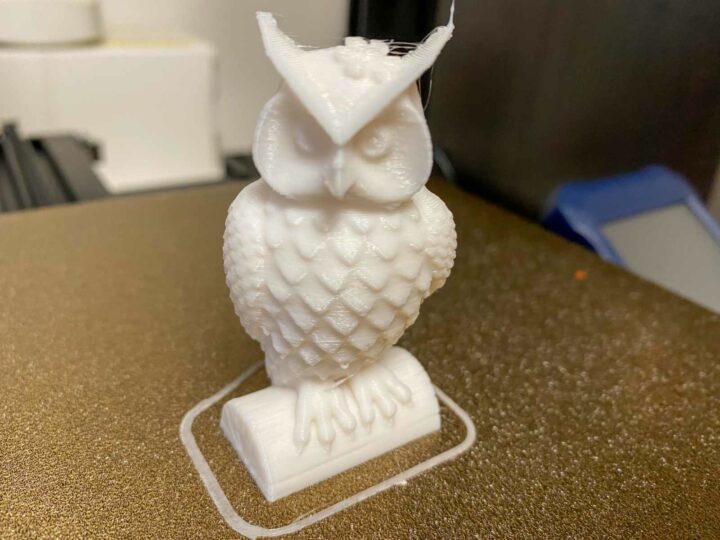
Stichwort Haftung: Die Drucke sitzen bombenfest, wenn ihr richtig gelevelt habt. Dank der magnetischen Platte ist das Ablösen ein Kinderspiel. Nehmt die Platte vom Heizbett, biegt sie leicht und das Druckstück löst sich. Ich bin nach den ersten Drucken von der Qualität, Geschwindigkeit und dem geringen Lärmpegel begeistert. Mein alter Drucker war dagegen ein Düsenjäger.
Wo bekommt man 3D-Modelle her?
Im Netz findet sich zu fast allem ein druckbares 3D-Model. Es gibt kostenlose Quellen. Schaut z. B. auf Thingiverse, Cults3D oder myMinifactory vorbei. Man findet dort vieles kostenlos oder für einen kleinen Obulus an den Designer. Alternativ kann ich euch die Suchmaschine thangs.com ans Herz legen.
Wer eigene Modelle designen möchte, kann dies mit den kostenlosen Services TinkerCAD von Autodesk (Einsteiger), Paint 3D (Fortgeschrittene) oder Blender3D (Profis) machen.
Fazit
Nachdem ich den Anycubic Vyper nun einige Zeit in Benutzung hatte, kann ich sagen, dass Anycubic einen grundsoliden 3D-Drucker abgeliefert hat, der sowohl Anfänger als auch Fortgeschrittene überzeugen kann. Durch Auto-Leveling wird der Einstieg in den 3D-Druck sehr einfach. Der Drucker liefert direkt nach dem Aufbau ein super Druckergebnis, das man durch kleinere Änderungen über die Slicing-Software weiter optimieren kann. Bei den erwähnten Lüftern muss ich allerdings meckern: Hier hätte man durchaus leisere Alternativen verbauen können. Preislich ist der Anycubic Vyper durch die verschiedenen Anbieter oder überholten Modelle bei eBay eine echte Empfehlung. Für um die 270-350 Euro könnt ihr auf jeden Fall zuschlagen.

Im Laufe meiner Testzeit berichteten Nutzer in verschiedenen Foren von Problemen mit dem Level-Sensor, der bei einigen Usern wohl spontan beschlossen hatte den Geist aufzugeben – es scheint hier bei einer Charge Probleme gegeben zu haben. Der Support von Anycubic ist fix und ersetzt die defekten Teile bzw. schickt einen neuen Druckkopf, den ihr dann selbst wechseln könnt. Mein Level-Sensor hat dieses Problem nicht und der Drucker hat schon 100-150 Druckstunden hinter sich.
Über unseren Gastautor:
Torsten Schmitt
Baujahr 1976 – Früh im Internet, nie rausgekommen. Ein Ge.erd: Halb Geek, halb Nerd // Schreibt ziemlich viele Dinge ins Netz // Chefpilot bei techkrams.de // Freelancer für alles Digitales.
Twitter: @Pixelaffe
Transparenz: In diesem Artikel sind Partnerlinks enthalten. Durch einen Klick darauf gelangt ihr direkt zum Anbieter. Solltet ihr euch dort für einen Kauf entscheiden, erhalten wir eine kleine Provision. Für euch ändert sich am Preis nichts. Partnerlinks haben keinerlei Einfluss auf unsere Berichterstattung.
Bei dem Preis würde ich direkt zum Prusa Mini+ greifen
Der ist aber kleiner vom Druckraum und technisch nicht besser sondern nur gut kalibriert. Der hier vorgestellte Drucker ist sicher nicht schlecht, aber eigentlich nur ein Nachbau des Creality CR6 SE.
Was im Artikel eigentlich zu kurz kommt ist das Kalibrieren. Druckt gut und haftet super ist ja die Mindestvoraussetzung. Aber druckt man Teile, die das richtige Maß haben müssen, bietet außer Prusa kein Anbieter eine gute Dokumentation wie man das macht und was nötig ist. Einzug messen und Esteps einstellen, Wanddicke messen und Flow einstellen und erst dann Z-Offset bestmöglich einstellen, erste Schicht messen und entsprechend Z-Offset anpassen. Dann kommen auch richtig gute „richtige“ Drucke raus mit passenden Maßen. Daneben natürlich Bett leveln und Z Achsen ausgleichen nicht vergessen.
Wenn ich meinen CR6 nehme hat der mehr Material eingezogen als er sollte. Entsprechend eingestellt war der Flow aber noch zu hoch. Damit war die erste Schicht hässlich weil zu viel rauskommt, dadurch stellen viele Z-Offset zu hoch ein damit die erste Schicht glatt ist. Dadurch hat man aber schlechtere Haftung und schon von Anfang an anstatt z.B. 0,2mm Schichthöhe eben 0,25mm. Jede weitere Schicht ist auch zu dick, wird alles höher und gequetscht. Nach 4 Schichten mit dieser Abweichung hat man schon die Höhe von 5 Schichten gedruckt. Der Drucker druckt aber die 5. Schicht dahin wo die 4. Schicht ist. Kann alles gut aussehen, passt aber nicht mehr wenn die Maße stimmen sollen.
Die Folge ist dann, dass man richtig konstruiert aber es nicht passt. Also macht man sein Modell so lange falsch, dass es der falsch eingestellte Drucker richtig druckt. Am Ende lädt man das Modell auf thingiverse hoch und der nächste druckt noch größeren Schrott weil sein Drucker entweder exakt das Modell druckt oder noch schlechter eingestellt ist. Bei Prusa ist es theoretisch dasselbe Problem außer dass deren zusammengebaute Drucker eben werkseitig 1A sind. Kostet dann aber gut 200 Euro mehr. Flow sollte man auch für unterschiedliche Filamente einstellen. Aber auch hier hat Prusa mit eigenem Slicer und eigenem Filament den Vorteil, dass das gut harmoniert.
Den Cr6 SE bekommt man für knapp 400 Euro. Im Sale aber regelmäßig für 250 Euro, manchmal sogar unter 200 Euro. Wenn ich da den großen Prusa für 1000 Euro vergleiche, dann stell ich meinen Drucker gerne selbst ein, denn das muss ich beim Prusa früher oder später sowieso machen. Dann lieber nochmal 50 Euro investieren in 2 Noctua Lüfter, Stepdown Modul und Lötkolben und die Lüfter vom Netzteil und Mainboard tauschen. Dann ist das Ding super leise und liefert top Ergebnisse und die restlichen 700 Euro kann man in Filament investieren.
Hi, ich hatte den Artikel absichtlich für Einsteiger ausgerichtet, sicherlich kann man noch ettliche Tweaks & Mods anwenden. Fokus war zunächst einmal „Auspacken & Losdrucken“ gerne kann ich aber auch in einem späteren Artikel all die „Details“ erwähnen in denen man sich verlieren kann.
Bei Druckern mit Marlin Firmware ist das ganz einfach und gut dokumentiert.
Hab von 3D Druck noch null Ahnung, will mit aber demnächst Mal einen zulegen. Nach kurzer Recherche bin ich tatsächlich auch beim Mini+ von Prusa gelandet, der aber etwas teurer ist und einen kleineren Bauraum hat (was mich beides nicht stört. Daher würde mich tatsächlich ein Vergleich interessieren. Muss ich Mal die nächsten Tage danach schauen.
Was hier irgendwie nie jemand dazu schreibt, die Drucke dauern ja teils Tage aber wie sieht es mit dem Stromverbrauch aus? Was ziehen solche Drucker pro 24h Nutzung?
Mein Prusa Mini sowas um die 80 Watt in der Stunde.
Auf die schnelle in Shelly bei einem Ender 5 Pro nachgeschaut:
85 Wh bei einem 12h Druck (Gesamt 1.037 Wh)
Mein Prusa MK3S verbraucht ca. 100 Watt wenn man PLA druckt. Also die Aufheizphase braucht natürlich mehr Strom, aber das auch nur kurz und da sind es ca. 130 Watt. Also im Mittel sind so die 100 Watt schon ein realistischer wert. Mich hat das ganze auch interessiert und hab mir deswegen extra eine smarte Steckdose gekauft mit Messeinheit.
Wenn der Drucker also 10h läuft hat er ca. 1KWh verbraucht. Ich war überrascht, weil ich mehr angenommen hätte. Das variiert natürlich stark von Drucker zu Drucker und meiner steht auch in einem Schrank und braucht somit etwas weniger Strom. Man kann aber festhalten, es sind keine Unsummen die da verbraucht werden.
Ich habe den Vyper fast den kompletten Januar durchlaufen lassen und kam auf etwas mehr als 41KWh https://www.instagram.com/p/CZOfVAhrkye/?utm_source=ig_web_copy_link
Ich kann nur den Prusa Mini empfehlen. Wie oben schon geschrieben, die Kalibrierung ist top, standardmäßig beschichtete Druckbetten (bei Prusa 0 Besonderheit), ein super (wenn nicht das beste) Slicing-Tool, eine großartige Community und einen noch besseren Support. Für Einsteiger spitze.
Mein Mini läuft (ohne die oben erwähnte „muss man eh Kalibrieren“, was beim Mini nicht so umfassend wie beim MKS3 möglich ist), seit gut 18 Monaten so gut 24/7 – abgesehen vom Düsenwechsel ohne große Wartung. PLA war nur die erste Rolle, seitdem 95% PETG, Test ASA, PC Blend und TPU (kompliziert, aber möglich).
Die 100-150 Druckstunden des Vyper im Text sind echt nix. 😀
Ich hatte eine ganze Zeit auch den Vyper im Auge. Aber inzwischen liebäugle ich mit dem Creality ender 3 s1. Ist zwar ein kleinerer Bauraum aber dafür hat er einen direkt Extruder und die Möglichkeit einen Laser, Ledlicht und demnächst einen Pro Kopf nachrüsteten zu können, der bis 260 Grad kann.
Paint 3D? Dann doch lieber den 3D Builder, ebenfalls von MS, aber halt nicht vorinstalliert, sondern über den Store kostenlos zu beziehen.
Also geil sehen die Drucke alle nicht aus, vor allem die halbfertige Basis der Eule nicht. Muss aber jetzt nicht gegen das Gerät Gerät per se sprechen. Vielleicht ist mit Tuning ja noch was drin. (Andererseits habe ich aber auch schon Drucker gehabt, die out-of-the-box um einiges besser Ergebnisse lieferten.)
Den/die Vyper hatte ich auch. Ziemlich am Anfang, als er gerade auf den Markt kam. Nach einigen Wochen habe ich den Drucker dann zurückgegeben. Warum ? Weil sehr viele Nutzer anfangs arge Probleme mit dem Leveling Gauge hatten, das oft ausfiel. Ein/zwei andere Ungereimheiten kamen hinzu. Bin dann auf den CR6 SE gestoßen,der im Prnzip der ältere Bruder ist, ausgereifter und eine tolle Community FIrmware verügbar ist.
So – nun muß ich doch auch mal meinen Senf loswerden. Ich habe den Vyper als einen der ersten erhalten (First 3500 User). Somit habe ich den Drucker jetzt schon fast ein Jahr. Der Drucker ist wirklich ganz ordentlich und hat gerade für neueinsteiger einige Vorteil. Dieses können aber auch schnell zu seinen Nachteile werden. Das Auto-Leveln klappt super beim Vyper. Es wird dazu eine Wiegezelle benutzt. Und die ist aber auch EXTREM empfindlich. Einmal eine seitliche Krafteinwirkung und das war es – der Sensor ist hinüber und MUSS zwingend ersetzt werden. Die seitliche Krafteinwirkung wurde von Cura verursacht – der Druckkopf wurde etwas zu tief gefahren so das die Druckplatte seitlich gegen das Hotend gefahren ist. Bei Ersatzteillieferungen ist Anycubic aber recht gut. Ersatzteile sind schnell geliefert – sofern auf Lagen. Vor drei Wochen ist – ohne ersichtlichen Grund – das Mainboard durchgebrannt. Ursache unbekannt. Anycubic hat mir darauf ein neues Board zzgl. kompletten Kabelstrang und kompletten Druckkopf zugesendet. (2 Wochen Lieferzeit). Seit dem rennt der Drucker wieder – fast täglich und manchmal sogar rund um die Uhr. Für den Preis ein wirklich brauchbares gerät – trotz kleiner Dinge die man hätte besser lösen können.